買い替えのときだけでなく、急な故障や紛失に備えるためにも、スマホの中にある連絡先や写真、動画、音楽データのバックアップは取っておきたいところ。iPhoneもAndroidも、クラウドにデータを保存できるので、その方法や条件を知っておけば、手間なく安全に大切なデータをバックアップすることができる。
データはクラウドにバックアップされる
スマホに保存した写真や音楽、「連絡先」などのデータを故障・紛失から守るためには、日々のバックアップが欠かせない。バックアップした情報は、iPhoneの場合は「iCloud(アイクラウド)」、Androidの場合は「Google Drive」といった、インターネット上の保管庫であるクラウドストレージに保存できる。
初期設定で自動バックアップ機能がオンになっていることが大半だが、何らかの原因で情報を保存できていないこともある。「設定」アプリを開き、iPhoneは自分の名前をタップ、Androidは「システム」をタップし、それぞれバックアップページを開いて、更新状況を確認しよう。Wi-Fiに接続している、バッテリーが十分に残っているなどの条件がそろえば、手動バックアップも可能だ。なお、バックアップすると、それなりにクラウドストレージを消費するので注意しよう。
▶iPhoneで今すぐにバックアップを作成する
iPhone
(1)「設定」アプリで自分の名前をタップし、「iCloud」をタップ。「iCloudバックアップ」をタップする。
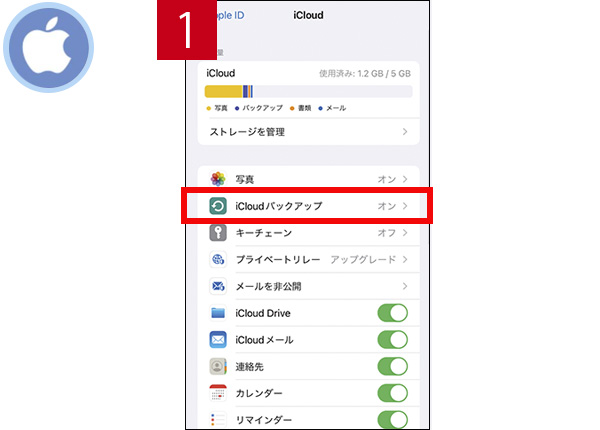
(2)「最後に作成されたバックアップ」で情報保存した日を確認可能。「今すぐバックアップを作成」をタップするとバックアップできる。
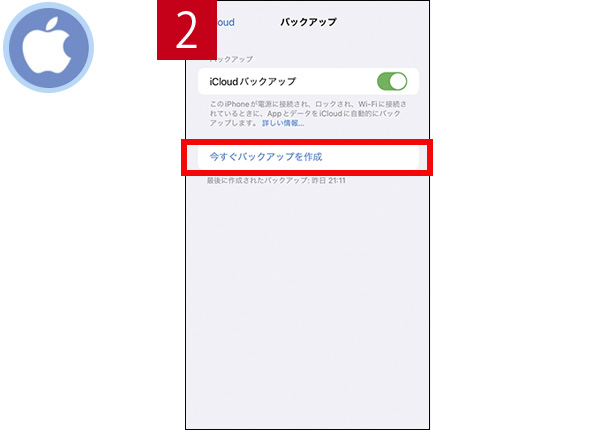
▶Androidで今すぐにバックアップを作成する
(1)「設定」アプリで「システム」をタップし、「バックアップ」を選択。
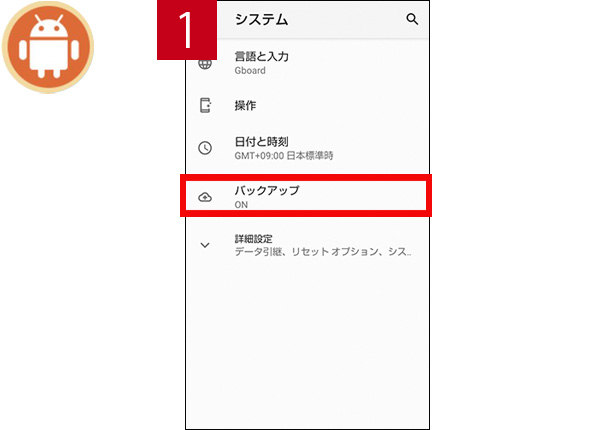
(2)すぐにデータを保存するには「今すぐバックアップ」をタップ。バックアップをした最終日時も確認可能。
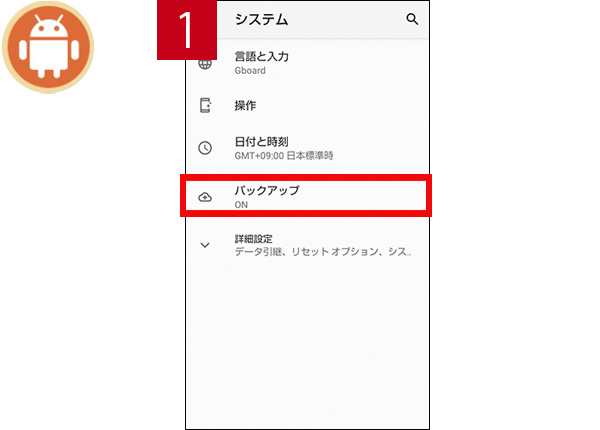
写真や動画はできればパソコンに保存しておく
スマホで撮影した写真や動画を保存する際は、iCloudやGoogoleフォトなどのストレージサービスにバックアップを取る人が多いだろう。パソコンを使わず簡単にバックアップを作成できるのは便利だが、無料アカウントの場合はそれぞれ5Gバイト、15Gバイトと容量制限が設けられており、動画などを撮るとあっという間に上限に達してしまうのが難点だ。AndroidはmicroSDカードを利用することもできるが、機種によっては非対応の場合もある。
容量を気にせずに、より多くの写真や動画を安全に保存するには、パソコンでバックアップを取るのがおすすめだ。方法はいくつかあるが、最も手軽なのはUSBケーブルを使ったやり方だ。特別なアプリを必要としないのに加え、複数の写真を一度に保存しやすいという特徴がある。iPhoneはLightningケーブル、AndroidはUSB Type-CケーブルもしくはmicroUSBケーブルを使ってパソコンにつなぐが、多くの場合は、スマホの購入時に同梱されていた充電ケーブルが利用できる。
続いてスマホを操作し、接続したパソコンが写真やファイルにアクセスするのを許可しよう。あとはWindowsパソコンの場合は「エクスプローラー」を開き、「デバイスとドライブ」内にスマホのデバイス名が表示されていれば接続完了だ。それを開いてバックアップしたい写真や動画を選び、パソコン側にコピー&ペーストしよう。
▶iPhoneのデータをWindowsパソコンにバックアップ
iPhone
パソコンからのアクセスを許可
(1)USBケーブルでiPhoneとパソコンを接続し、スマホ側にアクセス許可が表示されたら「許可」をタップ。
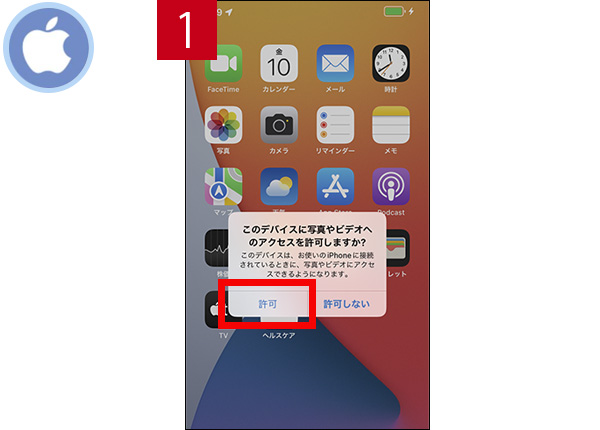
(2)パソコンで「エクスプローラー」を開き、デバイス名をダブルクリック。保存したい写真をコピーしたら、任意のフォルダーにペースト。
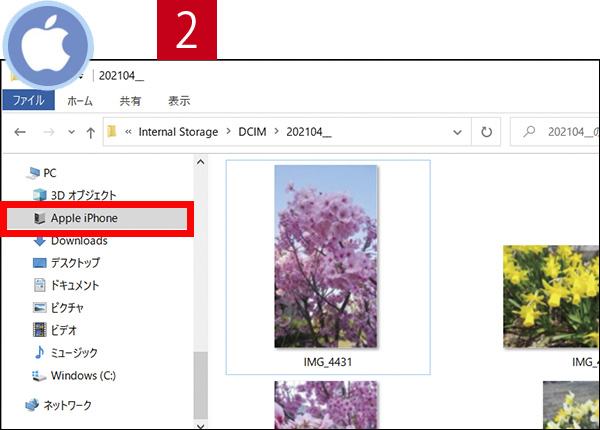
▶AndroidのデータをWindowsパソコンにバックアップ
Android
パソコンにファイルの転送を許可
(1)USBケーブルでAndroidとパソコンを接続。スマホに「USBの設定」画面が表示されたら、「ファイルを転送/Android Auto」をタップ。
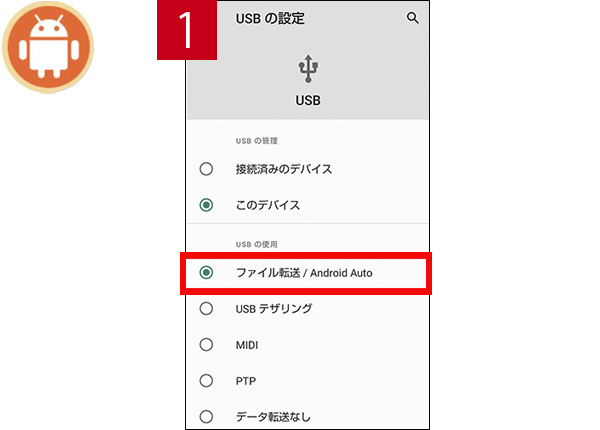
(2)パソコンで「エクスプローラー」を開き、デバイス名をダブルクリック。写真を選択してコピーしたら、任意のフォルダーにペースト。
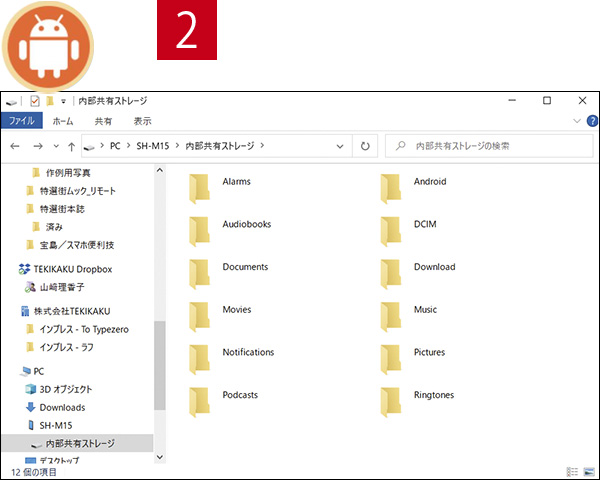
なお、Mac(マック)を使っている場合は、Android端末を読み込むには専用のアプリが必要になるので注意したい。
ほかにも、「CXファイルエクスプローラー」などのファイルマネージャーアプリを使う方法もある。ストレージサービスの残容量や、USBケーブルの有無などを確認し、自分に合ったバックアップ方法を選ぶといいだろう。
◆解説/山崎理香子(ライター)

